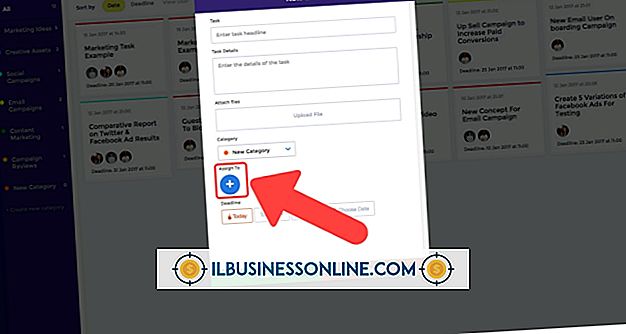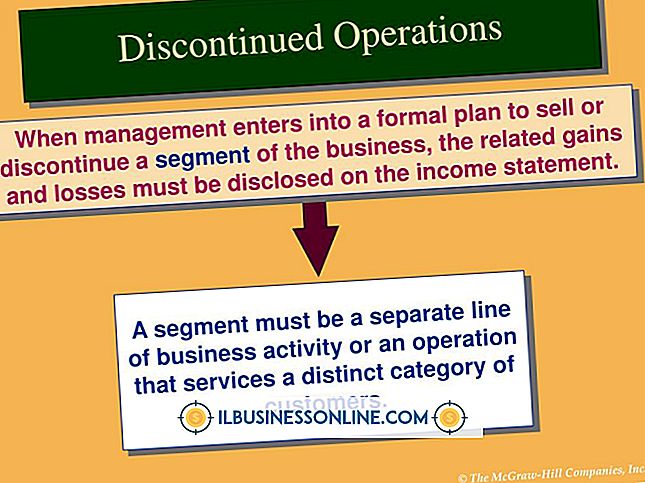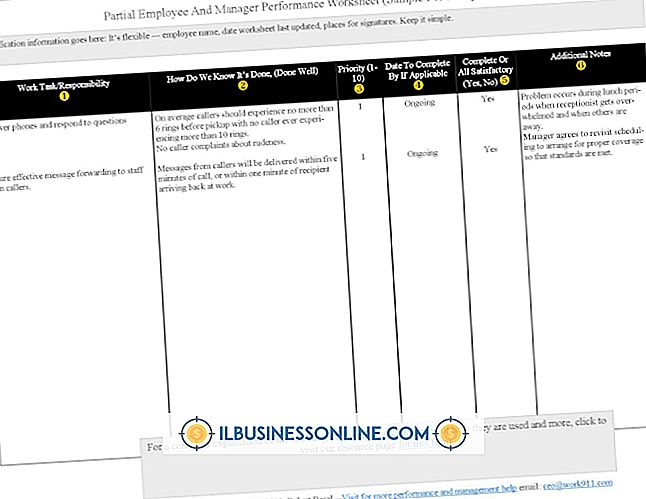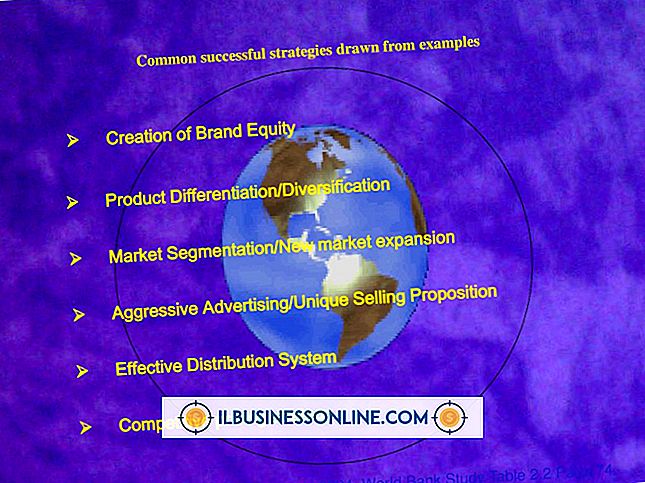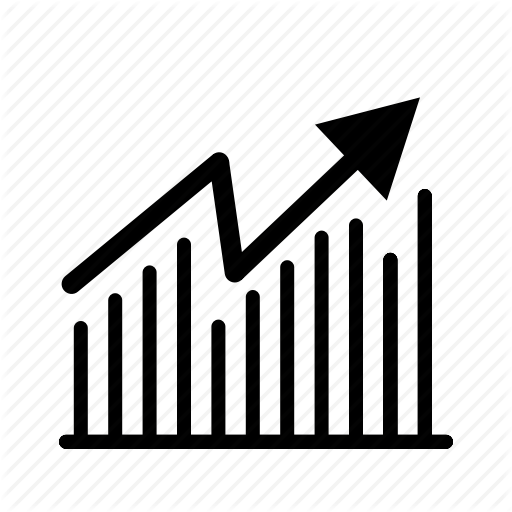Hvorfor taber WordPress Dashboard formatering?

Det kan vise sig svært eller umuligt at navigere gennem dit WordPress dashboard, hvis formatering på en eller anden måde bliver fjernet. Links og andet indhold vises ikke, hvor du forventer det. På samme måde, hvis WordPress-strimler formaterer fra dine indlæg, oplever du frustration, fordi du vil have dem vist på en bestemt måde. Du behøver ikke at være flydende i Webprogrammering for at rette disse fejl.
Forkert CMS-opdatering
Hvis der opstår en fejl under opdatering eller installation af WordPress, vises dashboardet muligvis ikke, hvordan det skal. Du kan bruge WordPress til at geninstallere den nyeste version af softwaren. Når du har logget ind, skal du svæve over "Dashboard" og vælge "Opdateringer". Klik på linket for at geninstallere og følg vejledningen. Hvis din installation er brudt og forhindrer dette, skal du downloade WordPress-installationsfilen fra det officielle websted (se Ressourcer) og pakke filen ud. Log ind på din hjemmeside via FTP eller den browserbaserede filhåndtering. Slet den nuværende "wp-admin" -mappe og upload den nye fra din computer.
Blokerede scripts / CSS
Dit WordPress dashboard vises muligvis ikke korrekt, hvis din browser blokerer CSS. Af og til kan en langsom forbindelse forårsage CSS-forsinkelse, og en simpel sideopdatering kan muligvis rette op på dette. Din browser kan også blokere CSS ved et uheld, hvis det indeholder en sådan funktion. I Firefox skal du åbne menuen "Vis" (tryk på "Alt", hvis du ikke kan se menuen). Vælg "Side Style", og du vil se, om der ikke er valgt nogen stilarter. Skift dette til "Grundlæggende sidestil" for at aktivere CSS. Internet Explorer har samme mulighed i menuen "Vis" (igen, tryk på "Alt", hvis du ikke kan se menuen), undtagen du vælger fra ingen stil eller standardstil. Der findes ingen indbygget funktion i Chrome.
Formatering Fjern fra indlæg
Hvis du forsøger at oprette et indlæg inden for WordPress, der bruger HTML- og / eller CSS-formatering, kan postredigeringsprogrammet fjerne formatering eller tilføje unødvendige afsnit, der bryder din kode. For at forhindre dette skal du klikke på fanen "HTML" for at indsætte eller skrive din HTML-kode. Du kan skifte tilbage til den visuelle editor senere for at forhåndsvise den. Indtastning af HTML i den visuelle editor vil ikke fungere, da det konverterer tags til ASCII-tegn.
Fejlfinding
Hvis geninstallering af WordPress eller blokeret CSS ikke er dine problemer, kan du have et plugin, der forstyrrer enten med din installation eller et andet plugin. Ifølge WordPress Codex skal du fejle problemer ved at deaktivere alle plugins. Aktivér hvert plugin en efter en, og opfrisk din blog hver gang. Hvis problemet kommer tilbage, ved du, at det sidst aktiverede plugin forårsager dit problem og kan deaktivere det eller søge efter et andet plugin, der udfører den samme opgave.